AI形状生成工具怎么用?如何对称复制图形?
1、点击箭头所指的钢笔工具。
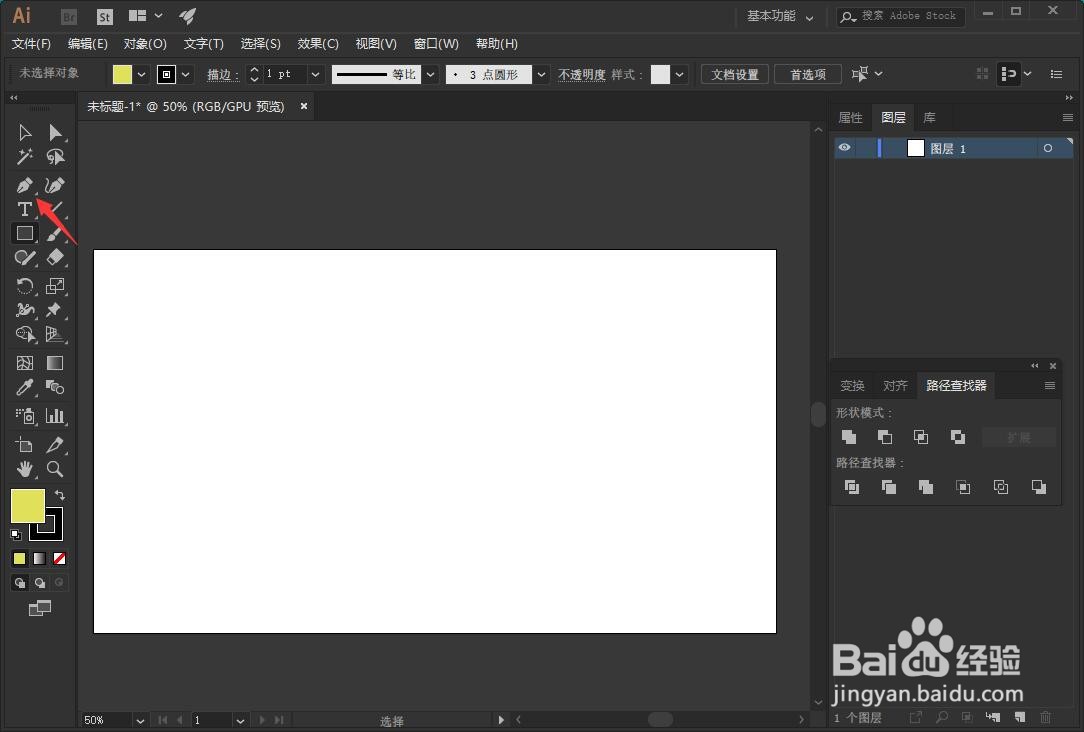
2、鼠标左键在画板中绘制出想要的图形。

3、使用选择工具,点击选中刚刚所绘制的图形,单击鼠标右键。

4、依次打开变换、对称。

5、选择垂直对称,点击复制。

6、按住键盘的shift,鼠标左键按住左侧的图形往右拖动,也可以使用键盘的向右方向键→,进行移动。

7、将图形放置到想要的位置,按下形状生成工具快捷键shift+M。
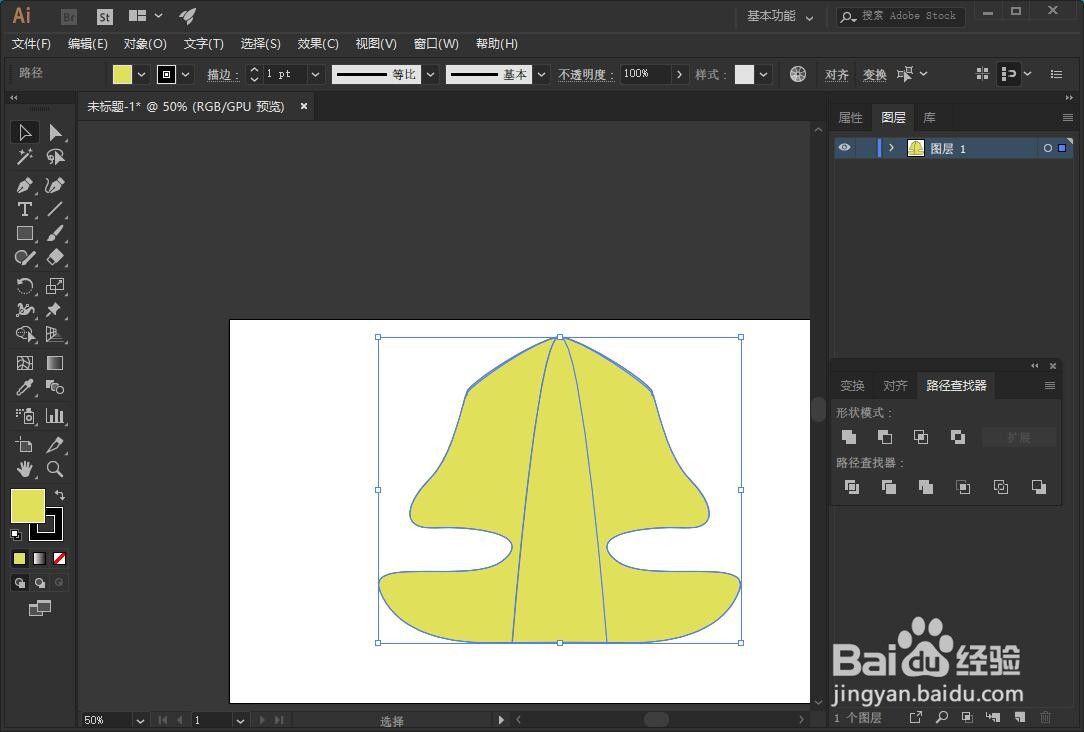
8、按住鼠标左键依次选中想要合并的图形。

9、这样两个对称的图形就被进行了合并。

1、点击箭头所指的钢笔工具。
2、鼠标左键在画板中绘制出想要的图形。
3、使用选择工具,点击选中刚刚所绘制的图形,单击鼠标右键。
4、依次打开变换、对称。
5、选择垂直对称,点击复制。
6、按住键盘的shift,鼠标左键按住左侧的图形往右拖动,也可以使用键盘的向右方向键→,进行移动。
7、将图形放置到想要的位置,按下形状生成工具快捷键shift+M。
8、按住鼠标左键依次选中想要合并的图形。
9、这样两个对称的图形就被进行了合并。
声明:本网站引用、摘录或转载内容仅供网站访问者交流或参考,不代表本站立场,如存在版权或非法内容,请联系站长删除,联系邮箱:site.kefu@qq.com。
阅读量:155
阅读量:124
阅读量:164
阅读量:173
阅读量:185